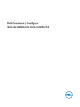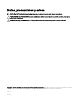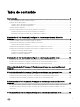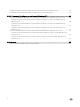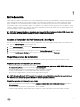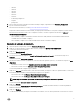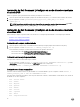Deployment Guide
2
Instalación de Dell Command | Congure en
sistemas que ejecutan Microsoft Windows
Puede instalar Dell Command | Congure mediante la GUI desde el Paquete de actualización de Dell (DUP) descargado, o realizar
una instalación silenciosa y desatendida. Puede realizar ambos tipos de instalación mediante el uso de DUP o un archivo .MSI.
NOTA: Microsoft .NET 4.0 o posterior debe estar instalado en el sistema cliente para instalar Dell Command | Congure
mediante el uso de la GUI.
NOTA: Si Control de cuentas de usuario (UAC) está activado en los sistemas Windows 7, Windows 8, Windows 8.1 y
Windows 10, no podrá instalar Dell Command | Congure en modo silencioso.
Enlaces relacionados:
• Instalación de Dell Command | Congure mediante el uso de DUP
• Instalación de Dell Command | Congure en modo silencioso mediante el uso de DUP
• Instalación de Dell Command | Congure mediante el uso de un archivo MSI
• Instalación de Dell Command | Congure en modo silencioso en la carpeta predeterminada mediante el uso de un archivo MSI
• Instalación de Dell Command | Congure en modo silencioso en una carpeta personalizada mediante el uso de un archivo MSI
Instalación mediante el Dell Command | Congure uso de DUP
Para realizar la instalación Dell Command | Congure mediante el uso de un paquete de actualización Dell (DUP), realice los
siguientes pasos:
1. Haga doble clic en el DUP descargado, haga clic en Sí y, a continuación, haga clic en INSTALAR.
Se muestra el Dell Command | Congure asistente de instalación.
2. Ejecute el asistente de instalación.
Para obtener más información, consulte Ejecución del asistente de instalación.
Instalación de Dell Command | Congure mediante el archivo MSI
Para realizar la instalación Dell Command | Congure mediante el uso del archivo MSI, realice los siguientes pasos:
1. Haga doble clic en el paquete de actualización Dell (DUP), descargado y, a continuación, haga clic en Sí.
2. Haga clic en EXTRAER.
Se muestra la ventana Buscar carpeta.
3. Especique una ubicación de carpeta en el sistema o cree una carpeta en la que desee extraer los archivos y, a continuación,
haga clic en Aceptar.
4. Para ver los archivos extraídos, haga clic en Ver carpeta.
La carpeta contiene los siguientes archivos:
• 1028.mst
• 1031.mst
• 1034.mst
8